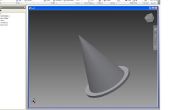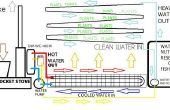Stap 4: Maak de tekst die u wilt knippen door de stevige basis










Nu maakt u de tekst die uiteindelijk door de solide basis tekst zal worden gesneden.
Selecteer de drop-down op het pictogram van de werkbalk "Schets" Klik "Maken schets" (Figuur 4.1). Selecteer de 45° vliegtuig in de graphics venster of ontwerp structuur onder de groep "Bouw" (Figuur 4.2). Het uitzicht zal nu veranderen aan de schets-interface en worden georiënteerde loodrecht op het vlak dat u zojuist hebt gemaakt. Als de weergave niet verandert of als u per ongeluk uw weergave verplaatsen, kunt u het normaal dat het vliegtuig weer oriënteren door te klikken op "Look At" aan de onderkant van het venster en vervolgens het vliegtuig te selecteren (of om het even wat op het vliegtuig) (Figuur 4.3).
Selecteer het tekstgereedschap op de werkbalk van de schets als u deed voor de basistekst (Figuur 4.3). Aangezien u de grootte van de naam plaat met de basistekst die u niet wilt maken van een bouw-lijn hebt gedefinieerd.
Klik in de basistekst waar u wilt de uitgesneden tekst om te beginnen (Figuur 4.4). Sleep het venster van de redacteur van de tekst uit de weg zoals je deed voor de basistekst.
Selecteer uw favoriete lettertype stencil en typ de tekst die u wilt knippen door uw basistekst. (Figuur 4.5). Als u niet wilt gebruiken van een stencil lettertype er is zullen er een sterke kans vrijstaande stukken tekst nadat we onze brieven uitgesneden. Hierdoor kan uw illusie te zijn onleesbaar. Aangezien stencils zijn ontworpen om te houden alle gesneden uit stukken van lettertype samen in twee dimensies deze eigenschap zeker helpt wanneer we onze derde dimensie toevoegt.
Aanpassen de oriëntatie van de lettertype indien nodig. In mijn voorbeeld liep de nieuwe tekst verticaal. Om dit te verhelpen heb ik een hoek van 270° (Figuur 4.5) opgenomen.
Toggle de zichtbaarheid van Sketch 1 door te klikken op de pijl aan de linkerkant van de "Sketches" op de boom (Figuur 4.5). Klik op de gloeilamp naast schets 1 in de boom te verbergen (cijfers 4.6 en 4.7). Als u schets 1 zal het zwart selecteert zoals weergegeven in Figuur 4.7b. Deze contrast helpt u uw teksten van elkaar onderscheiden.
Aanpassen de hoogte van de nieuwe tekst (Figuur 4.8). In mijn voorbeeld vond ik een zelfs 1 inch. Houd in gedachten dat hoe groter uw snijden-lettertype is, des te waarschijnlijker het is dat het helemaal over een karakter van de stevige basis zal verlagen. Hierdoor ontstaat een vrijstaande lichaam. Als dit gebeurt, maar u deze afdrukt, het zal niet worden nergens mee verbonden. Het stuk zal vallen of zelfs volledig ruïneren het afdrukken! Wij zal de controle hiervoor in stap 9.
Standpunt de tekst waar u het wilt door te selecteren in het venster afbeeldingen en deze naar de gewenste positie te slepen. Graag de tekst horizontaal en verticaal, zoals in Figuur 4.8gecentreerd. U hoeft niet te dimension of beperken van de schets, want er is een goede verandering die het zal moeten worden aangepast in de toekomst.
Op dit punt moeten uw model nu de basistekst en de tekst te knippen uit gericht op 45° zoals weergegeven in Figuur 4.9.